Что такое амоСРМ?
Для начала, давайте запомним, что амоСРМ — это облачная платформа, или же CRM-система, как принято её называть по научному (Customer Relationship Management или Управление отношениями с клиентами). АмоСРМ позволяет собрать воедино весь поток входящего и исходящего трафика для Вашего бизнеса, соединить каналы общения с клиентами в единый симбиот, бережно сохранить базу клиентов и историю общения с ними, а также интегрировать (присоединить) практически любой сторонний сервис, что делает её удобным инструментом для управления Вашим бизнесом. Но, давайте обо всём коротко по порядку.
- амоСРМ позволяет удобно хранить Вашу базу клиентов, разделяя её на юридические (компании) и физические (контакты) лица. Внутри системы можно создавать электронные карточки с указанием всех данных — ФИО клиента, телефон, почту, дату рождения, паспортные данные и т.д. Для юридического лица Вы можете указывать наименование, контактные данные, реквизиты и различные особенности компании.
- для каждой карточки контакта (физическое лицо) Вы можете указать соответствие компании (юридическое лицо) — таким образом, можно систематизировать и прикрепить к каждой компании всех её сотрудников, чтобы не забыть позвать их на корпоратив или уведомить о зарплате.
amoCRM Краткий обзор функционала
- текстовое поле — можно вручную записывать буквы и цифры, в любом варианте (слова, даты, суммы и т.д.);
- числовое поле — можно вручную записывать цифры в любом формате (даты, суммы и т.д.);
- поле типа «дата и время» — предназначено только для указания даты и времени, его интерфейс позволяет открыть мини-календарь и выбрать нужные нам параметры;
- поле типа «список» — позволяет предзаполнить небольшой перечень, с возможностью выбора одного варианта, чтобы менеджер не тратил время на заполнение полей;
- поле типа «мультисписок» — позволяет предзаполнить небольшой перечень, с возможностью выбора нескольких вариантов значения, чтобы менеджер не тратил время на заполнение полей и чтобы эти самые поля не множить;
Разумеется, мы перечислили для Вас только основные виды полей, более подробно с ними Вы сможете ознакомиться непосредственно при работе с амоСРМ.
2. Системный подход к управлению проектами.
Для каждого клиента (неважно, физическое или юридическое лицо) Вы можете создавать отдельный проект и работать с ним согласно Вашим бизнес-процессам. В амоСРМ это называется «Сделка» — это тоже карточка, которую Вы настраиваете и заполняете, как вашей душе угодно. Разумеется, как писалось выше, можно создать в ней (карточка Сделки) различные поля, с указанием Бюджета проекта, численности его сотрудников, датами встреч и звонков и многие другие полезности. При этом, для проекта (карточка сделки) можно настраивать различные этапы, чтобы визуально отслеживать степень выполнения процесса — и вот тут начинается самое интересное.
И не забудем упомянуть плюшки для продвинутых пользователей — у проектов (карточка Сделки) есть различные вариации автозаполнения и создания при помощи сторонних интеграций, а также удобный тайм-менеджмент и подробная аналитика.
3. Digital Pipeline или Цифровая воронка.
Что такое вообще воронка? Это штука, чтобы наливать жидкость в ёмкости с узким горлышком. Шутка. Цифровая воронка позволяет задать поэтапность для каждого Вашего проекта (карточка Сделки), чтобы визуально отслеживать степень выполнения общего процесса.
Например, Вы сдаёте квартиры в аренду и у Вас есть пошаговый план работы — получить заявку, перезвонить клиенту, записать бронь, получить предоплату, заключить договор, заселить клиента, получить остаток оплаты, своевременно выселить клиента, прибрать квартиру. Внутри амоСРМ Вы можете создать карточку клиента (карточка Контакта), создать по нему проект (карточка Сделки), заполнить все необходимые данные и поэтапно вести клиента (двигая карточку Сделки по статусам), не забывая ни о каких действиях, вплоть до успешного завершения.
Для тех, кто уже знаком с амоСРМ и её особенностями, напоминаю — внутри цифровой воронки можно создать автоматический процесс, который полностью или частично уберет человека из его управления. Начиная от автоматической отправки писем, сообщений и даже звонков, и заканчивая персональным ЭДО (электронный документооборот), Вы можете выстроить Digital Pipeline таким образом, чтобы получать заявки автоматически, обрабатывать их по скриптам или внутренним алгоритмам и успешно закрывать проекты (карточки Сделки) без каких либо эксцессов.
4. Многозадачность.
Если Вы до сих пор записываете свои задачи в блокнот или на стикеры, примите наши соболезнования. Ведь в амоСРМ можно записывать и назначать целую прорву задач внутри каждого проекта (карточки Сделки) и отслеживать их выполнение. У каждой поставленной задачи будет свой исполнитель, дедлайн и полное описание, что позволит не потерять её в череде серых будней и не забыть о её выполнении. После того как Вы выполните задачу, Вы в любой момент можете вернуться к ней и освежить память, не теряя времени на поиски среди вороха бумаг. А если Вы вдруг о ней забыли, амоСРМ может напомнить — письмом по электронной почте, уведомлением внутри системы или звонком от Вашего руководителя — тут уж как настроите.
- интеграция с сайтом и/или лендингом. Тильда, WordPress, Ucoz и прочие товарищи. Самая популярная на сегодня интеграция для амоСРМ — она позволяет в удобном формате получать и обрабатывать любое количество заявок в самых разных направлениях бизнеса. Салон красоты? Пожалуйста. Строительная компания? Легко.Главное, чтобы у Вас был сайт и он работал, принося Вам новых клиентов и информацию об их пожеланиях.
- интеграция звонков и СМС. Online-PBX, Sipuni, Binotell, SMS-centre, SMS-ru и т.д.. Да, в XXI веке всё ещё звонят и пишут смс-ки. И в амоСРМ это стало делать ещё удобнее — не нужно покупать телефонные аппараты для сотрудников (ни мобильные, ни стационарные) — достаточно подключить любую виртуальную телефонию или смс-сервис, и можно смело общаться с клиентами, сидя за одним компьютером. Самое важное — амоСРМ имеет возможность сохранить запись телефонных звонков, что позволит Вам прослушать любой звонок и выявить недостатки в скриптах или словарном запасе менеджера.
- интеграция с социальными сетями. ВКонтакте, Одноклассники, Instagram, Facebook и т.д. Если Вы желаете, чтобы о Вашей компании узнало как можно больше людей, разумеется, Вы заведёте официальные страницы в социальных сетях. Если Вы только открываете свой бизнес и сайт Вам не по карману, Вы заводите страницу в социальных сетях. Если Вы хотите увеличить продажи — Вы заводите страницу в социальных сетях. АмоСРМ позволяет не только получать заявки напрямую из социальных сетей с данными о клиенте, но и вести переписку внутри проекта (карточки Сделки) с каждым заинтересованным пользователем.
- интеграция с мессенджерами. Телеграм, What’sApp, Viber. Для того чтобы Вашим сотрудникам не пришлось использовать личные аккаунты на работе, Вы можете интегрировать в амоСРМ практически любой мессенджер, использую как корпоративную версию, так и собственную учетную запись. Благодаря интеграции амоСРМ с мессенджерами, Вы всегда сможете проверить, как общается Ваш менеджер с клиентом, быстро и удобно уведомить покупателей об акции или получить нужные Вам реквизиты. Кроме того, для мессенджеров внутри амоСРМ есть возможность настроить различных роботов (salesbot-ов), которые смогут принять запрос клиента в нерабочее время или ответить на распространенные вопросы.
- интеграция с прочими сторонними сервисами. Доставка еды (Яндекс Еда), почтовая служба (СДЭК), различные системы записи (YClients, МИС MEDODS), видео сервисы (Bizon 365, YouTube, GetCourse), системы электронного документооборота и бухгалтерии (Контур Диадок, Google Docs, Google Sheets, 1С) и многое другое. Открытое API амоСРМ позволяет без проблем обмениваться данными с этими сервисами в обе стороны, выполняя самые разные задачи и упрощая Вам работу.
Источник: nova-amocrm.ru
Руководство по amoCRM

amoCRM – удобный сервис для ведения бизнеса. Весь его функционал заточен под продажи. В отличие от других CRM-систем, интерфейс проекта очень простой, напоминает записную книжку, поэтому настройку большинства функций можно сделать самостоятельно без привлечения специалиста.
Система интегрируется с веб-сайтом (продажа услуг, интернет магазины), мессенджерами, соцсетями и аналитикой: подключаете нужные источники, получаете заявки и работаете с ними, предварительно настроив воронку продаж. Коробки нет, только облачная версия. Есть мобильные приложения для Android и IOS.
Что лучше amoCRM или Битрикс24?
Однозначного ответа нет. Каждая из этих систем рассчитана на разных клиентов. Битрикс24, о котором я писал, – это полноценный корпоративный портал организации, в котором CRM является одним из инструментов обширного функционала. Его гораздо сложнее внедрить и настроить под работу компании, возможно, потребуется обучение сотрудников.
В amoCRM технология продаж понятна даже новичку. Система идеально подходит для продажи товаров и услуг: когда лиды собираются со многих маркетинговых каналов и в больших количествах. При этом сотрудники быстро адаптируются к работе, а внедрение и настройка занимают считанные дни.
Тарифы
Оплата за пользование системой осуществляется по подписке. Сразу уточню, оплачивать придётся минимум на полгода вперёд, помесячная оплата не предусмотрена.
Разработчик предлагает 3 тарифных плана:
- «Базовый» – 499 руб/мес. за каждого пользователя. Включает основные инструменты для учёта потенциальных клиентов и взаимодействия с ними, планирование, коммуникации, аналитику, интеграцию с e-mail и телефонией.
- «Расширенный» – 999 руб/мес. за каждого пользователя. Появляются более продвинутые инструменты, а именно автоматизация бизнес-процессов, Digital воронка, SalesBot, интеграция с рекламными кабинетами FB, Adwords, YouTube, ВК, составление прогнозов будущих продаж.
- «Профессиональный» – 1499 руб/мес. за каждого пользователя. Даёт доступ ко всему функционалу платформы, в том числе к скорингу (оценка готовности клиента к покупке), Digital рознице (интеграция с кассами, повторяющиеся продажи).
Есть возможность сэкономить, приобретая один из пакетов – «Микро-Бизнес» и «Старт-Ап».
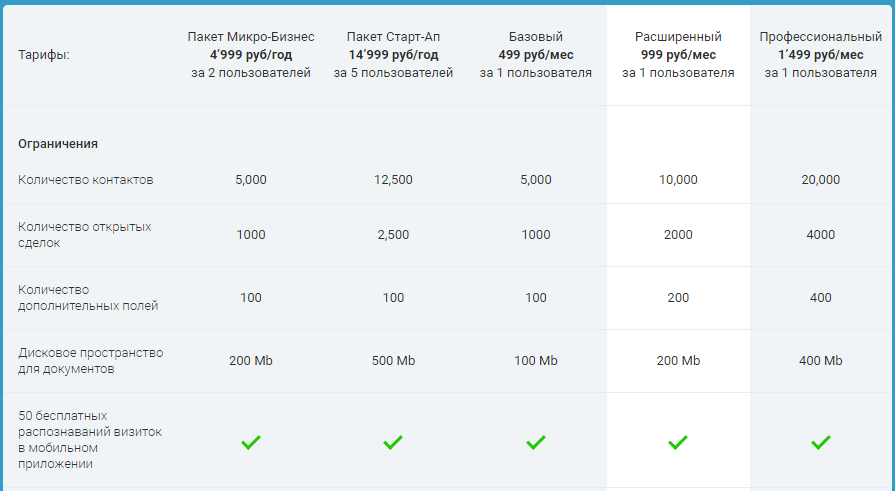
Бесплатной версии нет, но есть пробный период на 14 дней. Этого достаточно, чтобы потестить весь имеющийся функционал.
Начало работы: регистрация
Откройте стартовую страницу, дальше «Попробуйте бесплатно».

В открывшемся поле потребуется ввести электронку, имя, номер телефона. Система отправит на указанную почту логин и пароль для входа.
Вот так выглядит Рабочий стол amoCRM. Слева расположена панель инструментов, вверху – фильтры для отображения информации по периодам времени, мои/все.
Блок «Настроить» позволяет изменить цвет шрифта (тёмный/светлый), тему виджетов и фоновое изображение. Дополнительно можно менять порядок виджетов путём перетаскивания, и сам виджет (цифра, диаграмма, список), а также удалять виджеты и добавлять собственные.
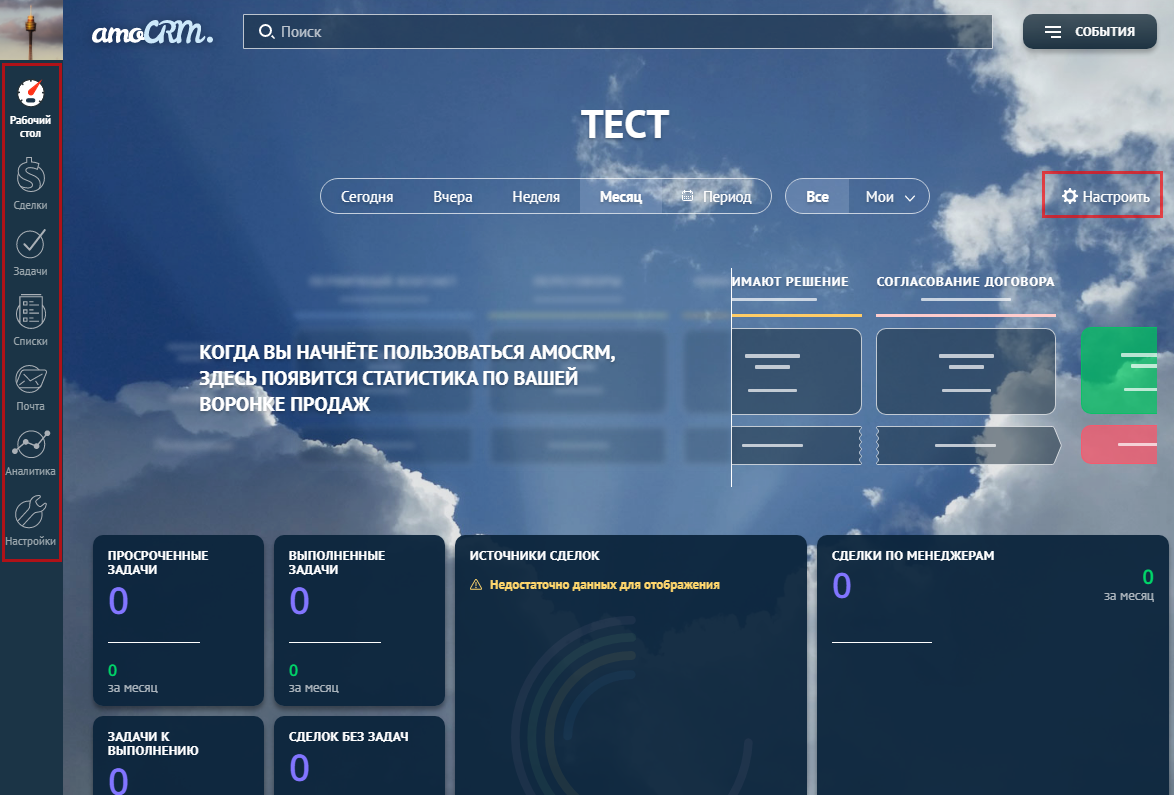
Начну обзор с раздела «Настройки», а дальше будем разбираться с рабочими инструментами.
Настройки amoCRM
Интеграции
Одна из ключевых особенностей – неперегруженный функционал, который расширяется с помощью интеграций со сторонними сервисами, а их приведено более 600. Здесь вы можете подключить:
- общение – Facebook, Instagram, ВКонтакте, Google, Viber, Telegram.
- телефония – Мои Звонки, Gravitel, MegaFon, Телфин, Простые звонки и ещё более сотни сервисов.
- email и SMS рассылки – MailChimp, UniSender, SMSp.by, Почтовик и т.п.
- интеграция с веб-сайтом, онлайн-чаты и другие.
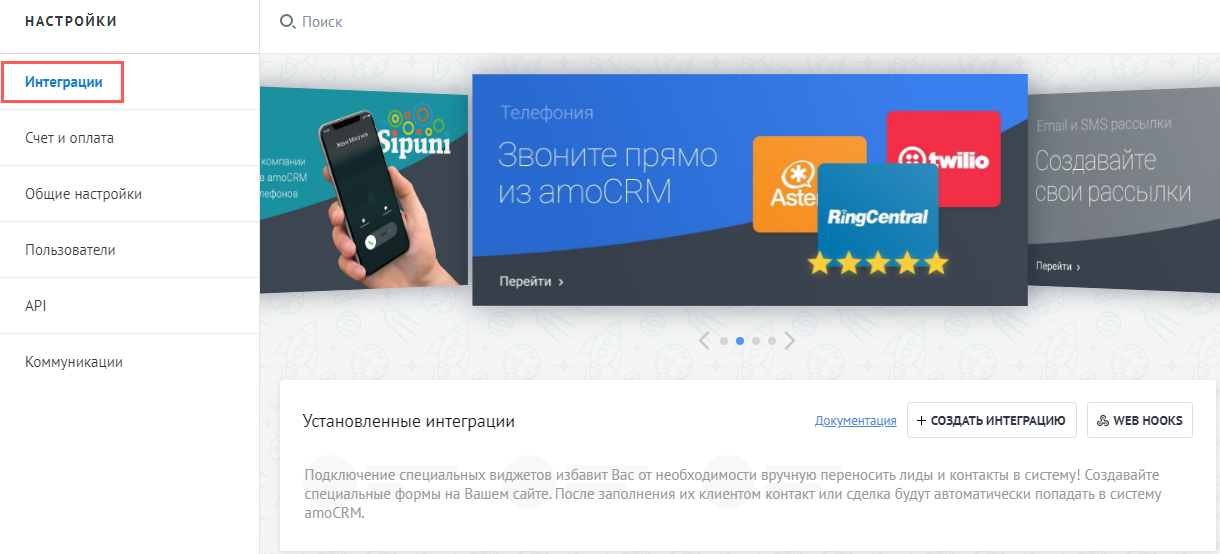
Счёт и оплата
Раздел содержит сведения о текущем тарифе и сроках действия. Здесь же можно перейти на другой пакет и оплатить его с помощью кнопки «Оформить заказ».
Общие настройки
Управление основными настройками аккаунта, включение опции «Товары», которая даёт возможность применять каталог продукции и анализировать продажи, установка запрета на создание другими пользователями Директ-чатов и ограничения на групповые чаты.
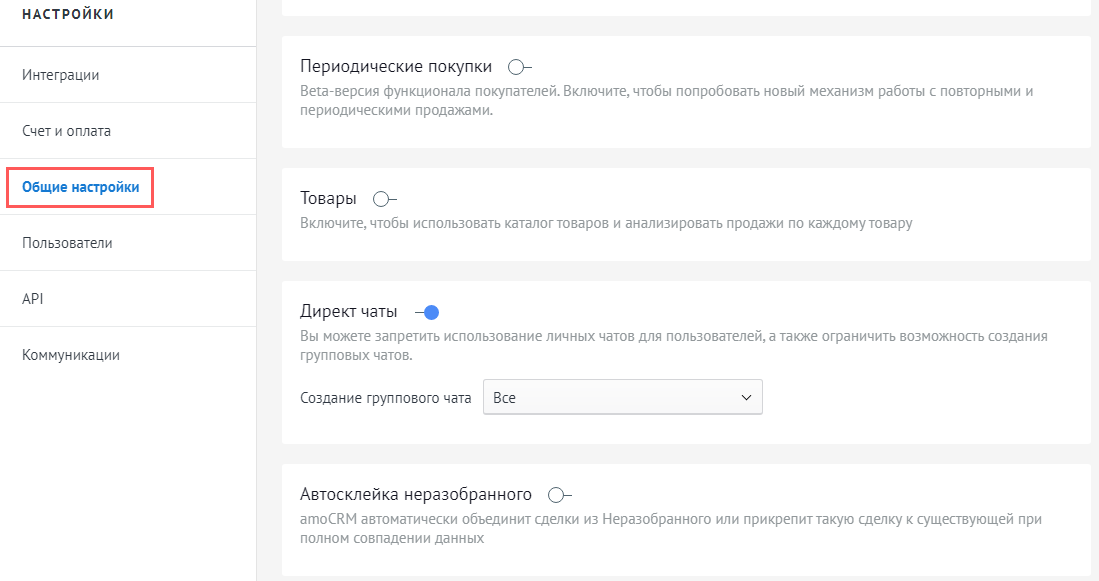
Пользователи
Чтобы внести нового пользователя в систему нажимаете «Добавить пользователя», заполняете его карточку. Ему на почту придёт уведомление с логином и паролем для входа. Есть возможность добавить бесплатного пользователя с ограничением прав, он может просматривать карточку сделки (покупателя) без редактирования.
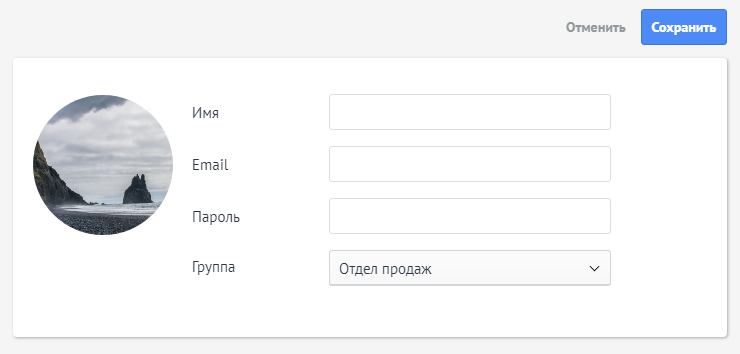
Каждому пользователю присваивается роль. Управление правами к ролям происходит с помощью изменения уровня в «колбах», справа в столбце прописаны пояснения. В самом низу переводите в режим включения/выключения доступ к почте и спискам. После внесения всех настроек сохраняете нового пользователя.
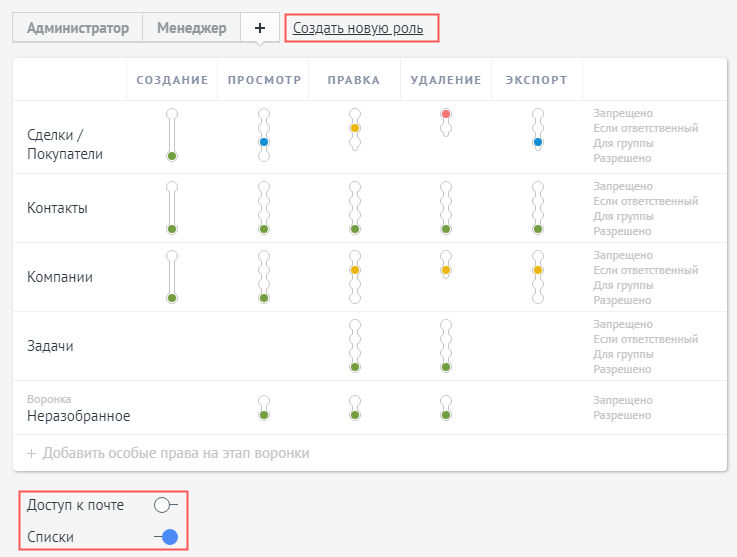
API
Как и в других аналогичных проектах, с amoCRM можно работать через API. Ключ API копируется в настройках профиля. На этом вопросе я не буду останавливаться. Подробный мануал здесь.
Коммуникации
Создание шаблонов ответов для переписки с клиентами и NPS – генерация уникального номера беседы. Пояснения видно на скриншоте.
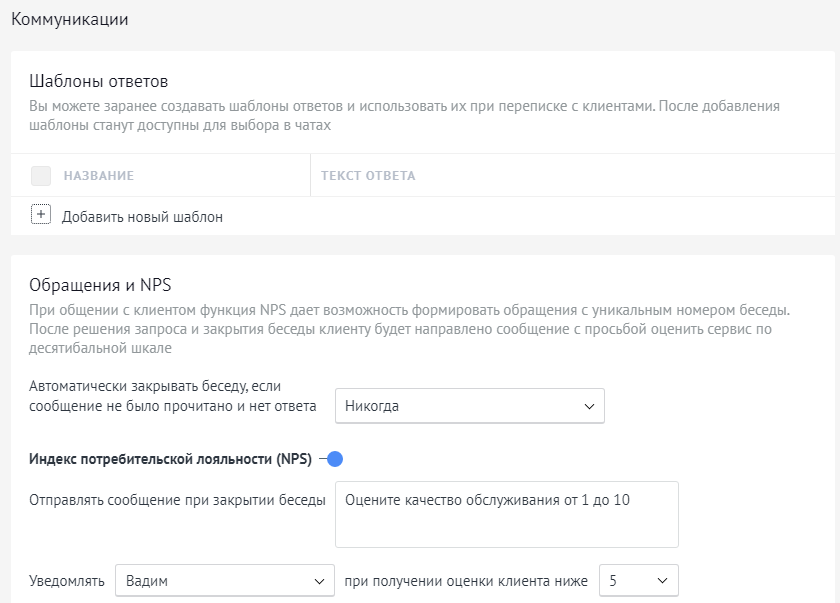
Инструкция по работе: создание сделок
1 этап – настройка воронки продаж
Откройте блок «Сделки» в панели инструментов, копка «Настроить». В системе указаны этапы продаж по умолчанию. С помощью символа «+» вы добавляете свои шаги, можете редактировать названия и цветовое оформление, перетаскивать столбцы мышью и удалять.
Настройка этапов необходима для того, чтобы собирать статистику по каждому из них. Дальше она будет выводиться в разделе «Аналитика».
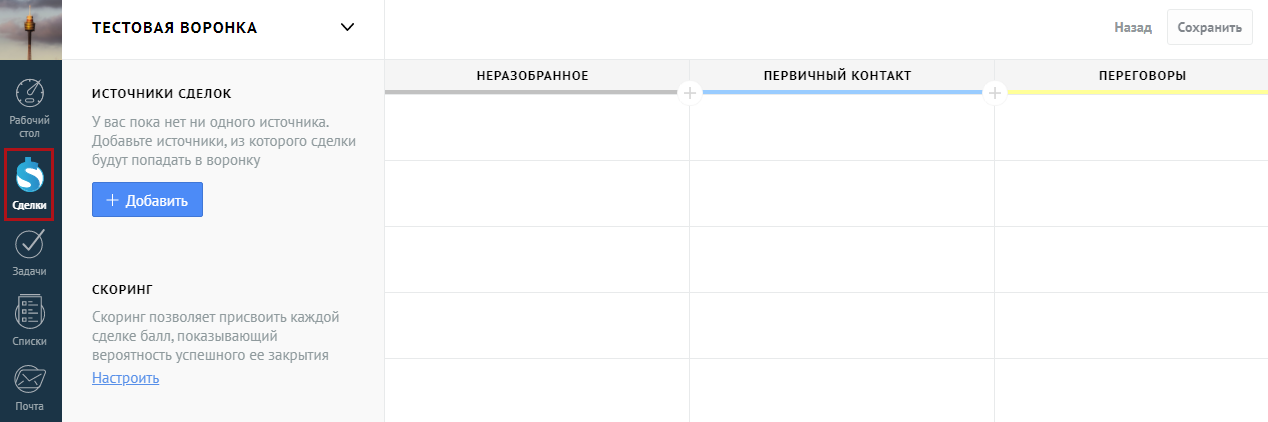
2 этап – создание сделки
Есть 2 пути – «Новая сделка» или «Быстрое добавление». Второй вариант предполагает заполнение в карточке контакта и компании.
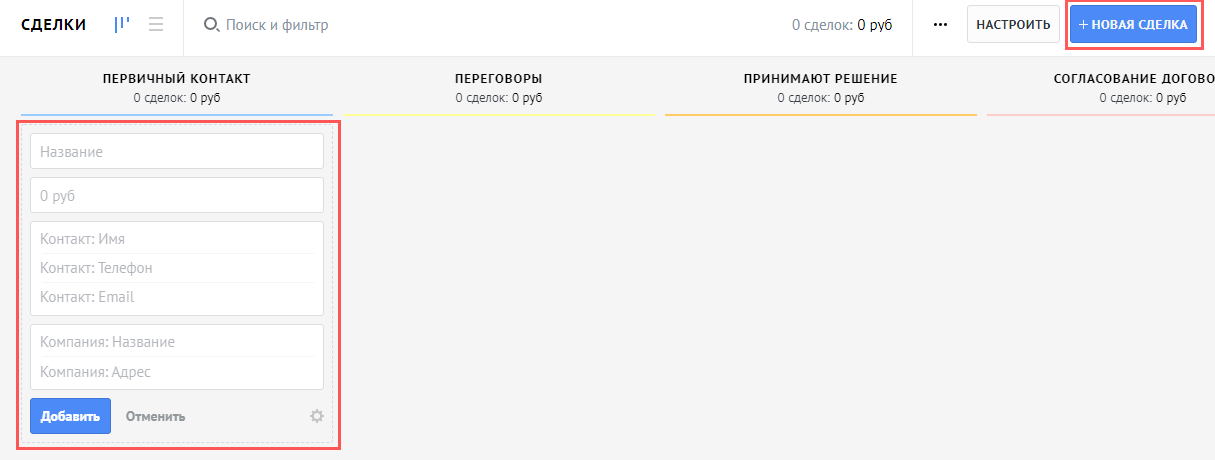
Предлагаю посмотреть, как работает воронка с помощью функции «Новая сделка». В карточку вносится имеющаяся информация по сделке (Основное). В правой части экрана будет выводиться история сделки – звонки, чаты и другое.
Обратите внимание, возле названия сделки есть опция «Управление тегами». Они применяются для связывания сделок. То есть каждой сделке можно присвоить тег, например, #сделки с сайта. Создайте перечень тегов, нажимайте «Тегировать», и закрепляйте за сделкой нужный тег или несколько.
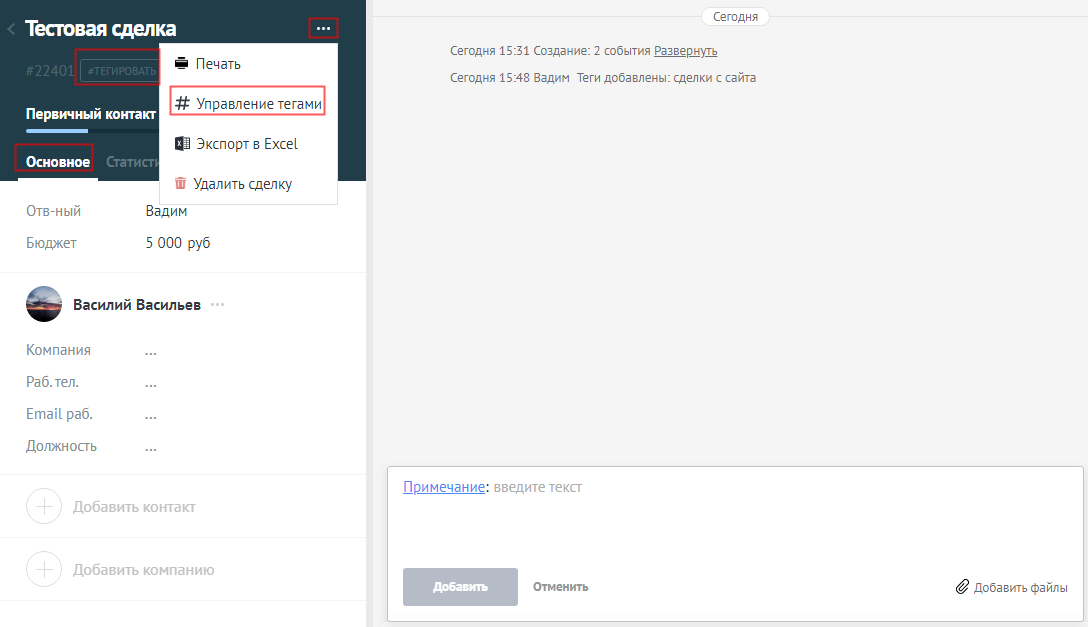
Чтобы редактировать карточку под ваши цели и добавить свои уникальные поля используется вкладка «Настроить»-«Добавить поле». В дальнейшем вы сможете использовать их для фильтров и формирования отчётов.
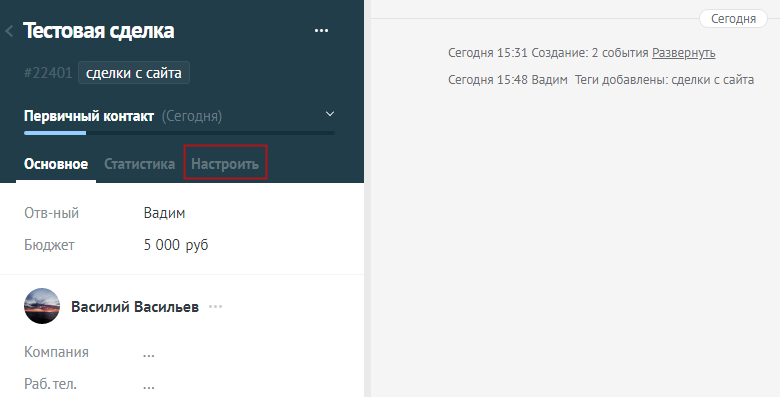
3 этап – сбор статистики
Я буду использовать созданную выше сделку: проведу её по воронке продаж просто перетаскиванием мыши, чтобы сразу получить итог. Открываем раздел «Сделки». Отлично, здесь отображается сформированная карточка.
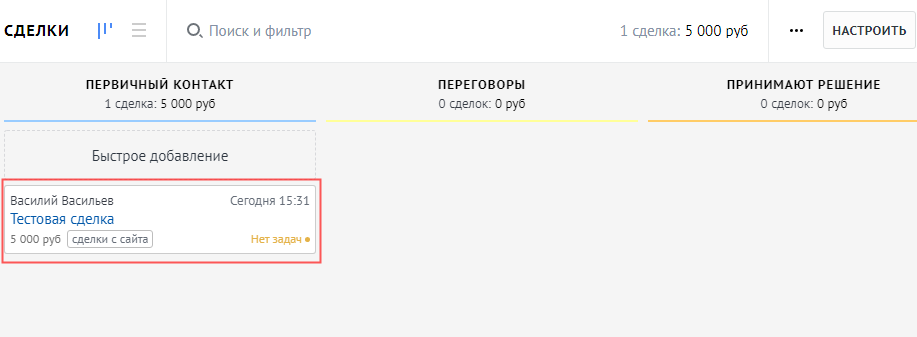
Закидываю её в папку «Закрыто и не реализовано». Перехожу в блок «Аналитика» и вижу результаты в отчёте «Анализ продаж».
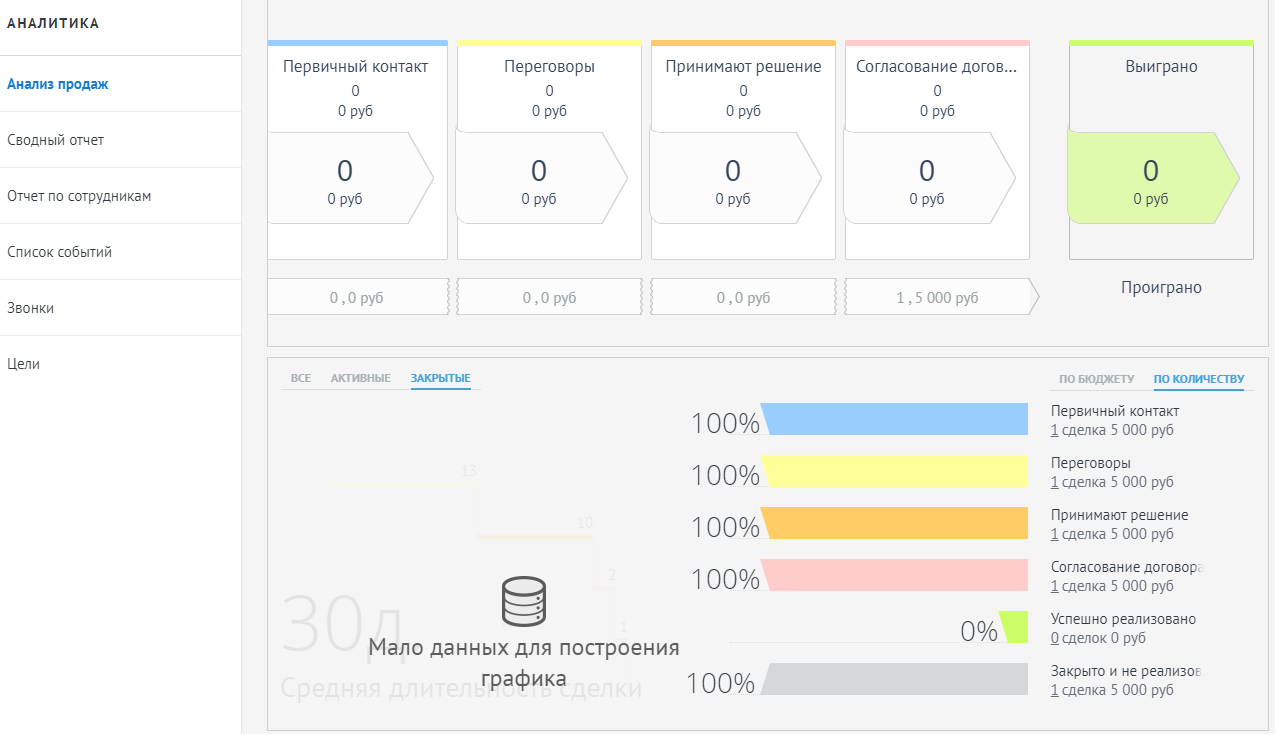
Задачи: способы создания
Инструмент используется для напоминания сотрудникам о необходимости выполнить то или иное действие со сделкой, компанией/контактом.
- В карточке сделки. Открываете карточку, в правой части экрана «Добавить».
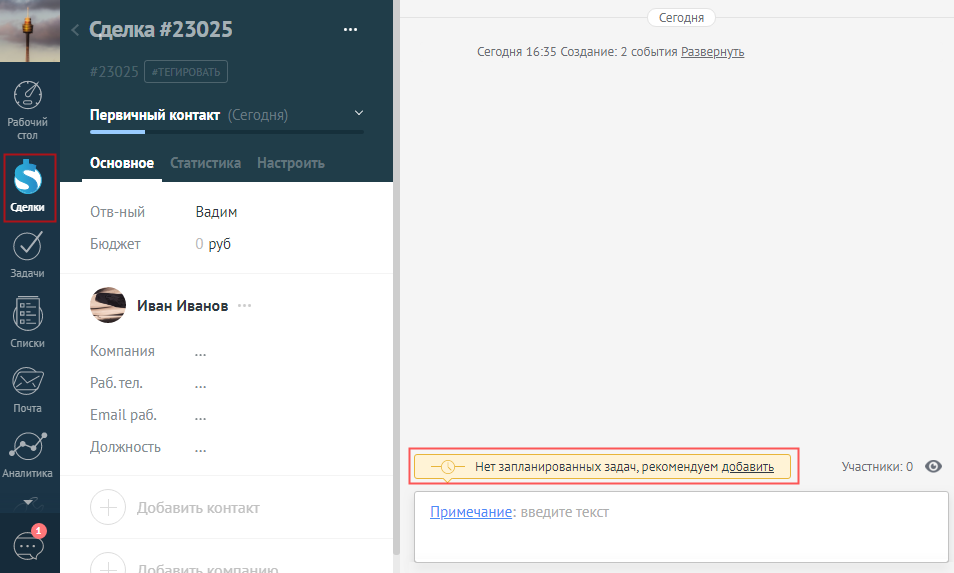
- С помощью инструмента «Задачи». При этом можно задавать ряд параметров – привязать задачу к карточке сделки, контакта, компании, клиента; выбрать ответственного, указать время выполнения, тип и описание задачи.
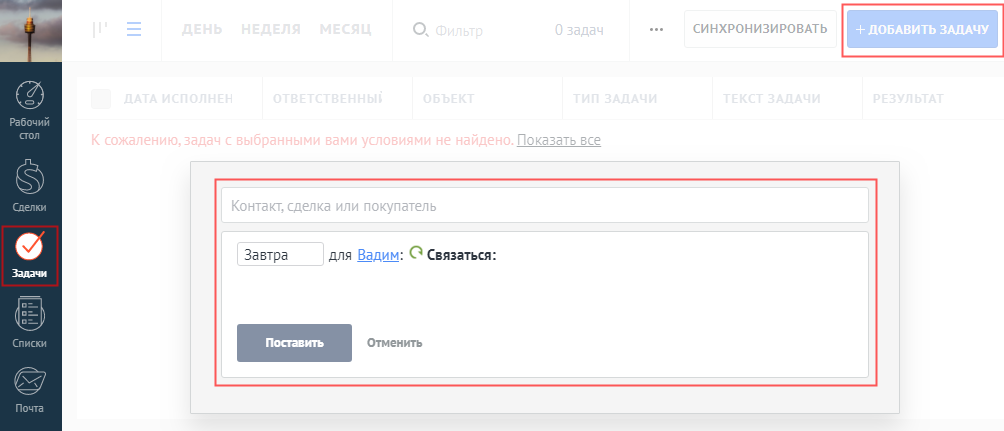
Списки: как работать со справочником?
По умолчанию в блоке «Списки» отображаются 2 типа: контакты и компании. На платных тарифах добавляются свои списки.
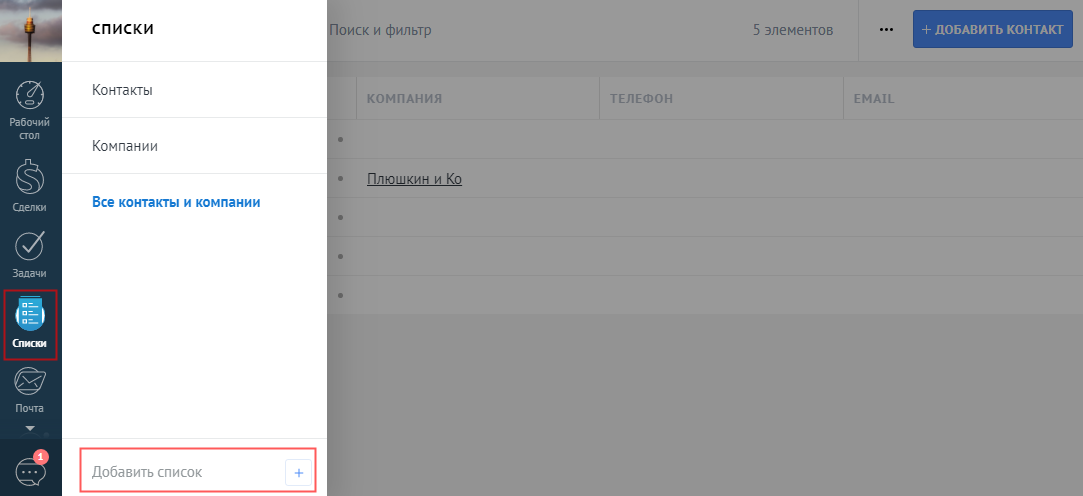
С помощью кнопок «Добавить контакт» и «Добавить компанию» вы вносите данные и сохраняете их. Под тремя точками скрыты опции работы с данными, например, автоматический поиск дублей по всей базе.
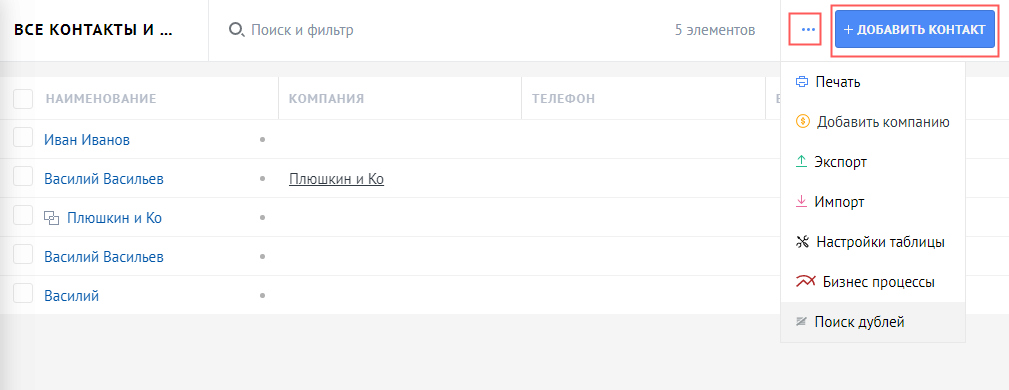
Экспорт и импорт
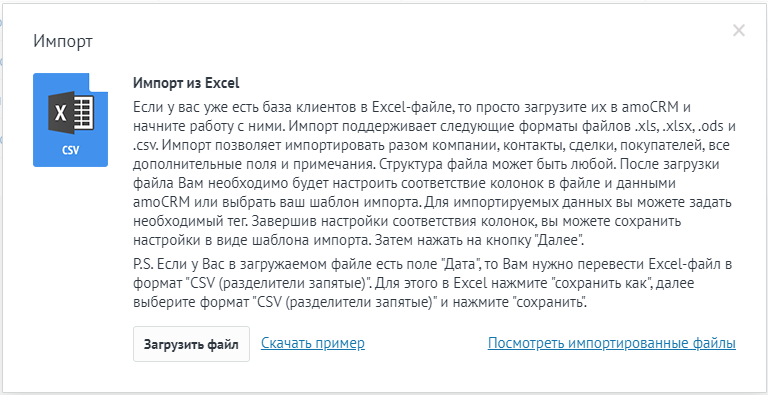
Бизнес-процессы
Работа менеджеров автоматизируется благодаря созданию задачи и отправки её сотруднику при реализации заданного действия. Например, когда в систему добавляется новый контакт, ответственный сотрудник должен связаться с клиентом.
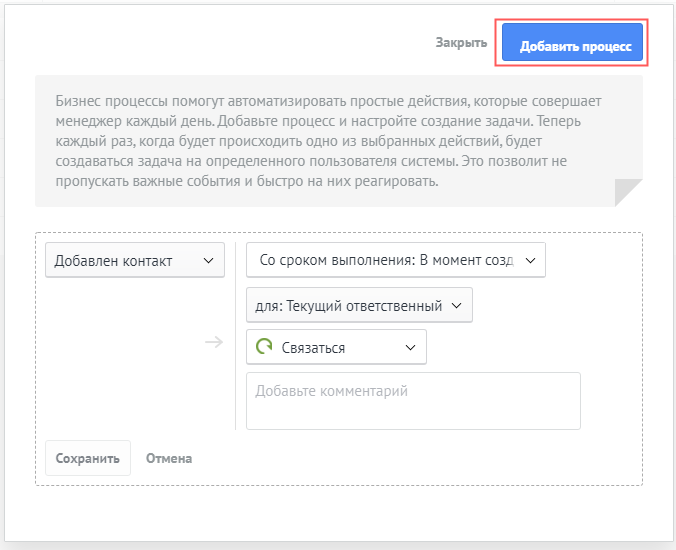
Почта: подключение и функционал
Для подключения почтового ящика откройте блок «Почта»-«Настройки»-«Добавить почту». В результате письма, отправленные на указанную вами электронку, автоматически будут прикрепляться к контактам, а сделки создаваться из списка писем.
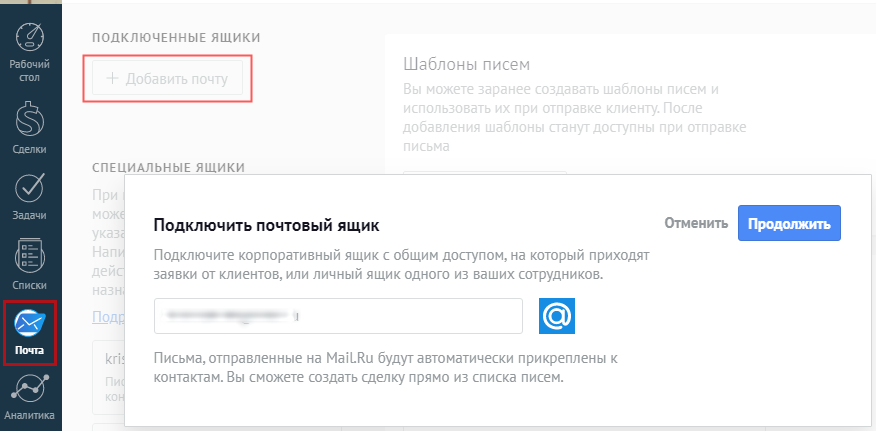
Введите пароль почты, укажите тип – персональный или корпоративный ящик. В первом случае письма видны и доступны для работы только владельцу почты и администратору, во втором – всем пользователям, имеющий к ней доступ.
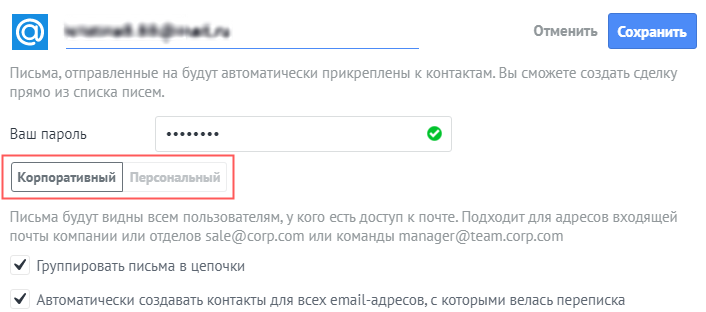
В системе реализована возможность создания шаблонов писем. Есть функция объединения писем в цепочку при условии, что вы поставили галочку в соответствующем окне (показано на скриншоте выше). Цепочка создаётся по 2 параметрам: письма с одного email-адреса клиента и одна тема письма. При этом можно указать адреса, которые не должны учитываться при объединении в цепочку – список исключений.

Аналитика: перечень отчётов
Анализ продаж – сведения по всем сделкам и заявкам. Статистика фильтруется по заданному отрезку времени, менеджерам, тегам.
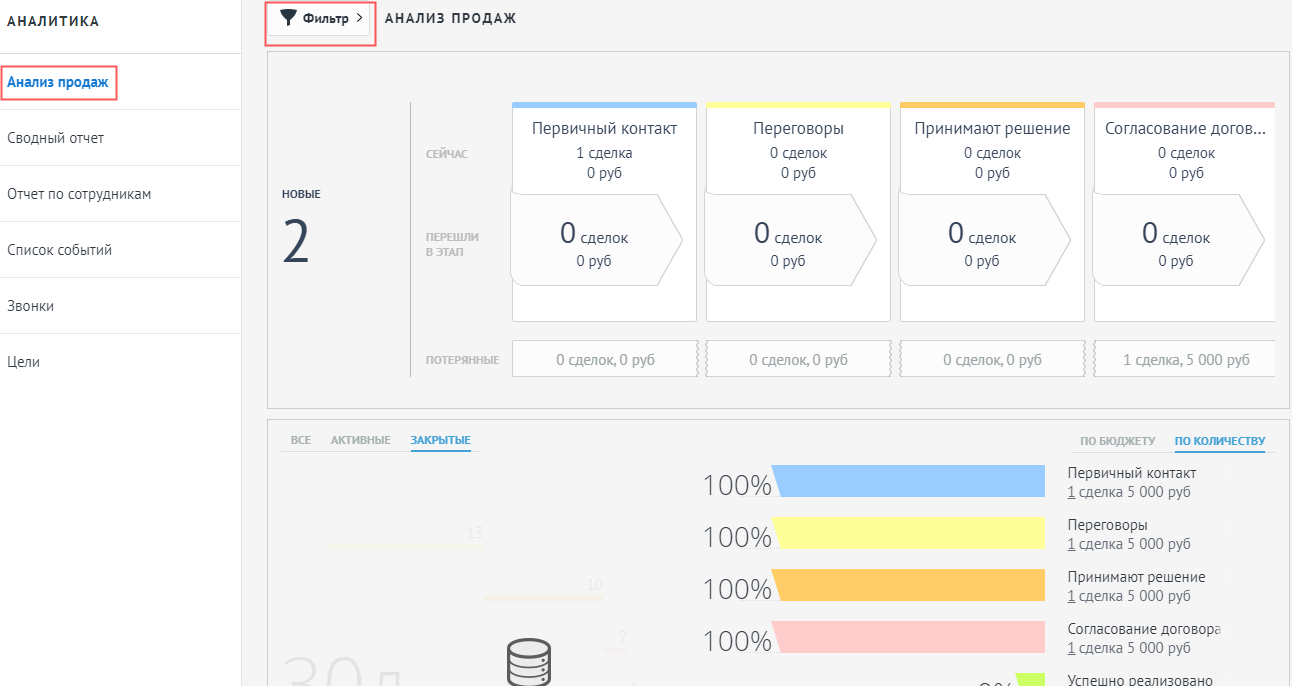
Сводный отчёт – общие сведения по всем сделкам, контактам, задачам в виде диаграммы и графика. Есть фильтры по дате создания, статусу сделки, менеджерам, тегам.
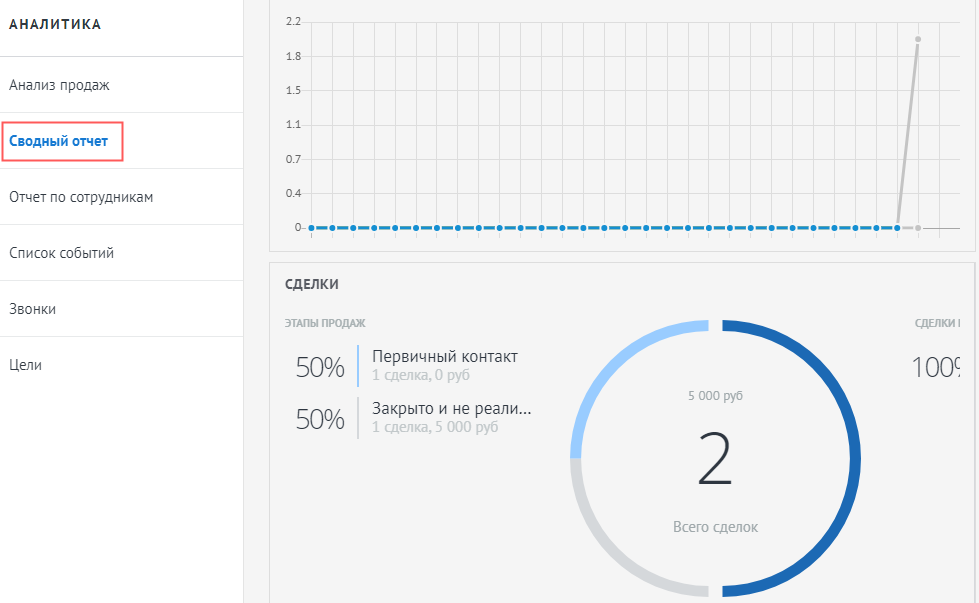
Отчёт по сотрудникам – статистика по работе сотрудников. Можно делать выборку по конкретному менеджеру, за определённый период времени.
Список событий – история всех изменений, которые происходили в системе.
Звонки – история входящих/исходящих звонков подключённых к системе менеджеров.
Цели – установление общей суммы сделок и числа сделок для любого менеджера на определённый период. В результате сотрудник будет видеть динамику выполнения на графике. Отчёт собирается по каждому участнику и всей команде.
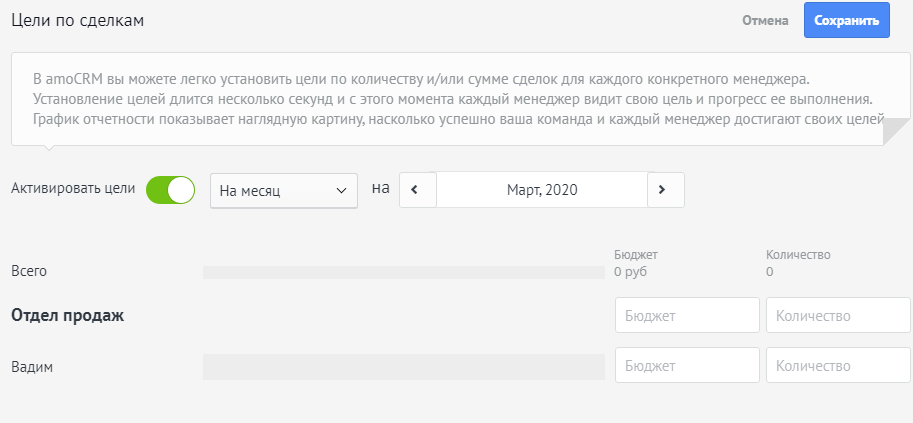
Подробнее о функционале при работе со сделками
Покупатели
Сущность «Покупатели» реализуется для повторных покупок. Она может передвигаться по этапам аналогично сделкам. Её подключение осуществляется в блоке «Настройки»-«Общие настройки». Автоматически блок появится в панели инструментов.
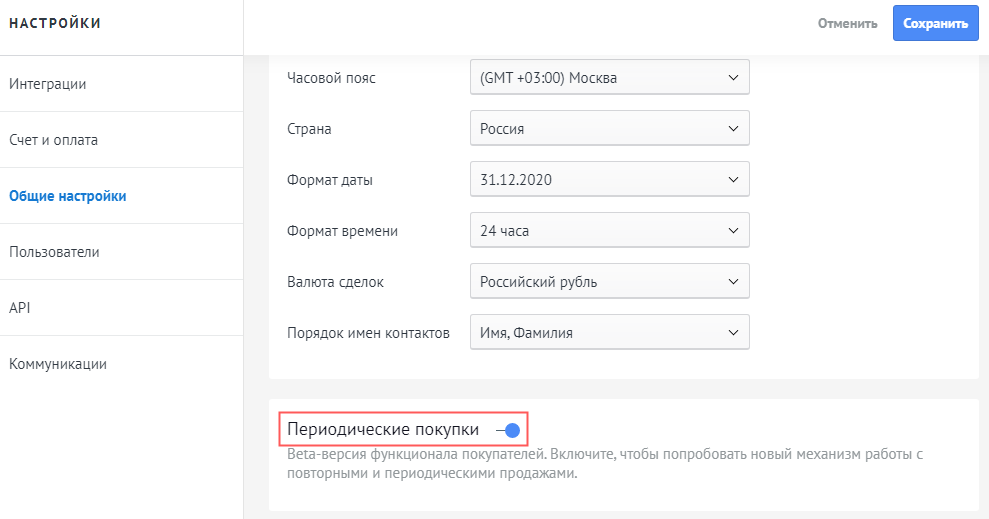
Digital воронка
Как поясняет разработчик, это инструмент, позволяющий минимизировать вмешательство менеджера при ведении клиента по этапам воронки продаж. Для этого нужно настроить автоматические действия, так называемые триггеры, которые выполняются при достижении заданных условий.
Открываем блок «Сделки»-«Настроить», нажимаем на этап (столбец), к которому нужно настроить триггер и выбираем инструмент.

Источники
В Digital воронке добавляются источники, из которых сделки попадут в саму воронку.
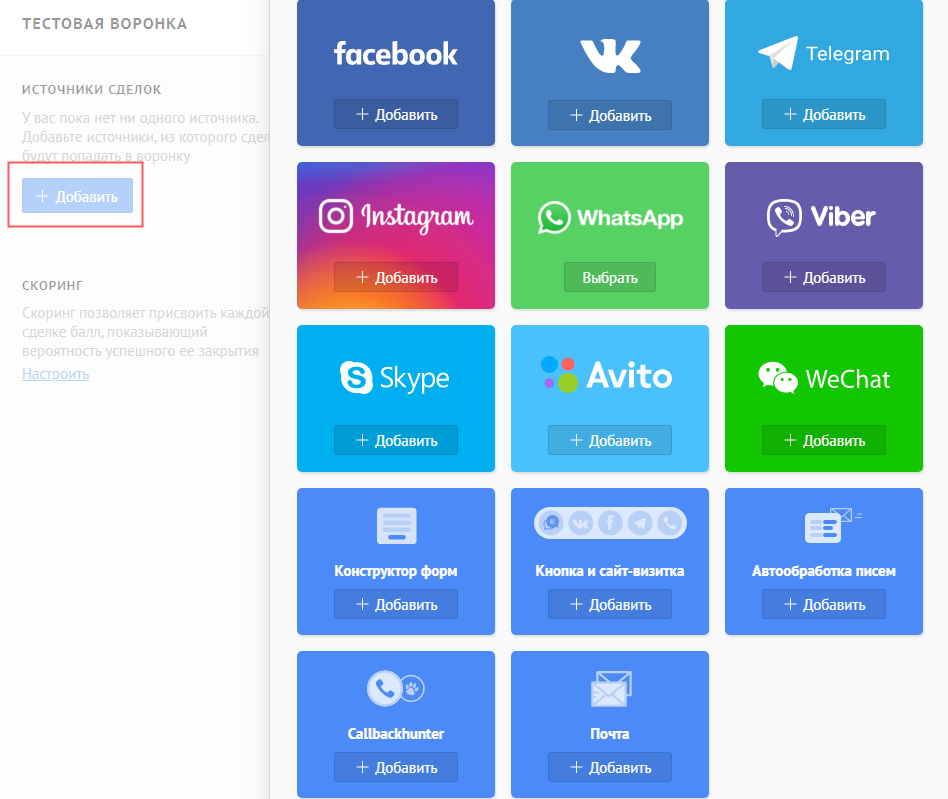
- соцсети и мессенджеры – подключаете нужный источник, после чего сможете получать смс от клиентов и отвечать им из карточки сделки;
- конструктор форм – редактируете, настраиваете и размещаете форму с помощью специальной страницы или путём копирования ссылки и вставки на сайт;
- кнопка – задаёте параметры кнопки и указываете ссылку на веб-сайт, где она будет размещаться;
- автообработка писем – инструмент, позволяющий обрабатывать типовые и шаблонные входящие письма, создавая сделки автоматически;
- Callbackhunter – корпоративный бот для коммуникации с клиентами из CRM, требует интеграции;
- почта – подключаете почтовый ящик, чтобы создавать сделки из списка писем;
- сайт-визитка (новое) – выбираете способы коммуникации и добавляете их, после чего создаётся короткий сайт, ссылку на который вы можете отправить удобным для вас способом. Опция пригодится тем, у кого ещё нет сайта, например, при продаже товаров через соцсети.
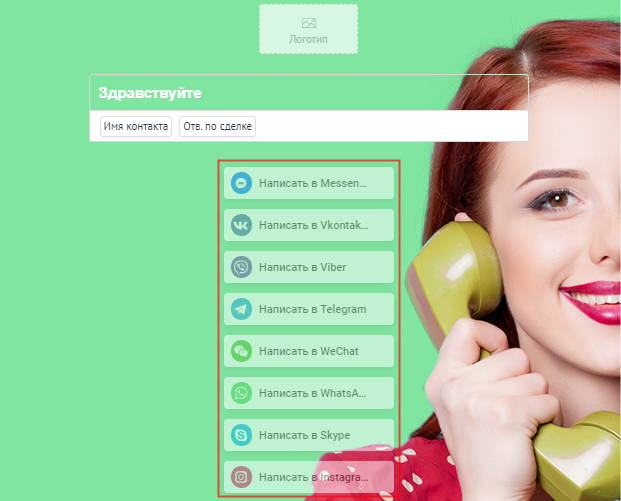
Выставление счетов
Чтобы выставить счёт, нужно подключить виджет Tranzaptor, открыв «Настройки»-«Интеграции». После этого заходите в карточку клиента, нажимаете «Выставить счёт» в виджете, заполняете поля, сохраняете и отправляете клиенту на почту.
Как удалить аккаунт в amoCRM?
Написать в техподдержку. Менеджер предварительно попросит вас проверить, нет ли в аккаунте важной информации. После удаления восстановить данные невозможно.
Отзывы о amoCRM
Если хотите почитать только положительные мнения, тогда вам на сайт. Я собрал отзывы с разных площадок. Основной негатив льётся в адрес техподдержки и по поводу сбоев в работе системы – подобные упоминания в большом количестве появились в 2019 г. Я же обратился в поддержку с простым вопросом по функционалу и получил ответ в течение 30 минут.
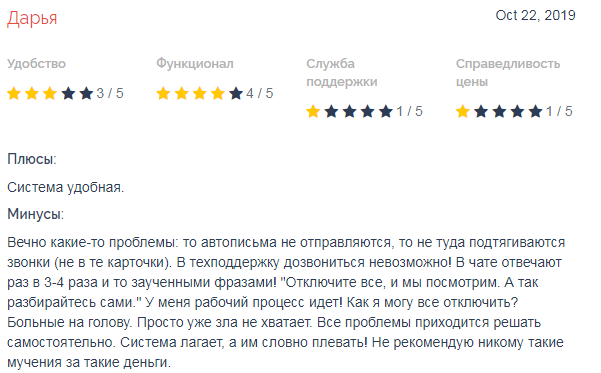

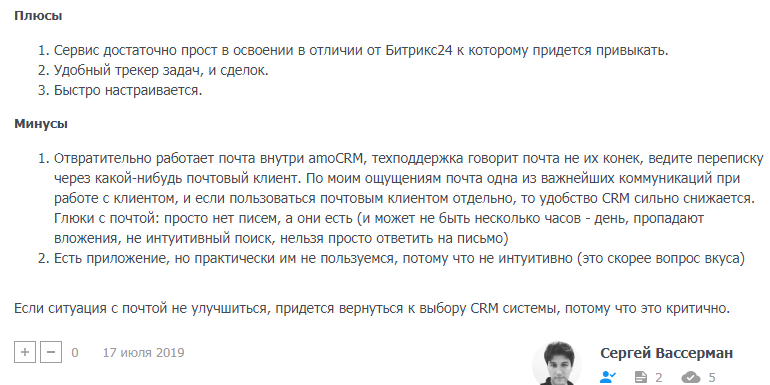
Вывод
Главная задача проекта – коммуникация с клиентами для получения заказов, поэтому ваши менеджеры не будут отвлекаться и делать лишние клики в системе. Функционал не перегружен, при необходимости легко дополняется с помощью готовых интеграций. Работать удобно, просто и понятно.
В следующей статье я сделаю обзор системы Простой бизнес – ещё одного аналога amoCRM. А пока советую для сравнения прочитать руководство по Мегаплан, CRM-системе с отличным юзабилити и функционалом.
Источник: quokka.media